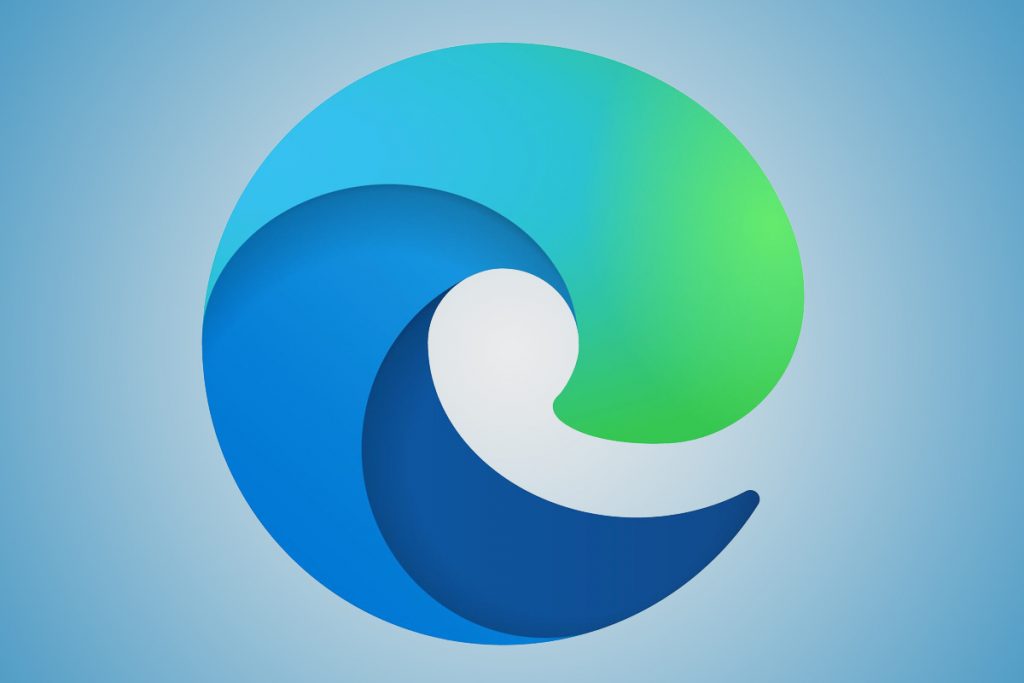Microsoft se burló de todos con el nuevo navegador Spartan que debutará con Windows 10 a finales de este año. Durante el evento de prensa del 21 de enero, Microsoft presentó Spartan y el nuevo motor de renderizado Edge. Dos días después, Microsoft lanzó Windows 10 build 9926 para Windows Insiders, pero la compañía aún tiene que ofrecer una prueba pública de Spartan.
Para aquellos que no lo sabían, Internet Explorer 11 en Windows 10 tiene el nuevo motor de renderizado Edge, deshabilitado de forma predeterminada pero habilitado solo para unos pocos probadores seleccionados. Puede habilitarlo manualmente y probarlo usted mismo. Esto es lo que tienes que hacer:
- Abra Internet Explorer 11 y escriba about: flags en la barra de direcciones.
- Cambie Habilitar características experimentales de la plataforma web a Habilitado.
- Reinicie el navegador y estará utilizando el último motor de renderizado.
Tenga en cuenta que este sigue siendo un software de versión preliminar, así que espere ver algunos problemas. Si es necesario, simplemente desactive la opción para volver al motor anterior. Microsoft también permite a los usuarios establecer una cadena de agente de usuario personalizada, pero esta función sigue siendo un experimento. Esta función de cadena de agente de usuario personalizada es similar a Windows Phone 8.1 Update 1, donde se podría evitar el contenido antiguo de Internet Explorer.
Según la gente de AnandTech, el aumento de rendimiento del nuevo motor JavaScript es enorme. En otras palabras, trae Internet Explorer "a la par" con Google Chrome para el rendimiento de JavaScript. Dirígete al enlace VIA para ver los puntos de referencia.